MOVとは何か?パソコンでMOV動画を再生・変換するには?
MOVというファイル形式は、特にApple社の製品やソフトウェアで一般的に使用されていることで知られています。MOVとは、動画や音声、さまざまなメディア情報を効率的に保存できるファイルフォーマットであり、高品質な動画体験を提供することができます。しかし、一部のユーザーにとって、MOVファイルの再生や変換は難しいと感じられることもあります。そこで、この記事では、MOVとは何かについて詳しく解説し、MOV動画の再生・変換方法を探求していきます。
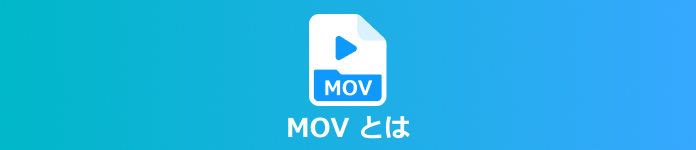
MOV とは
MOVとは?
MOVは、動画や音声、テキスト、画像などのメディアデータを保存するためのファイル形式の一つです。一般的に、MOVファイルは拡張子が「.mov」で示されます。この形式は、Appleによって開発されて、主にQuickTimeメディアプレーヤー、及びMac、iPhone、iPadなどのようなAppleの製品で広く使用されています。MOVファイルは、高品質な動画や音声を格納できるため、映画製作やプロフェッショナルなビデオ編集プロジェクトなどでよく利用されます。
MOVファイルは、異なるコーデックを使用していることがあり、そのため、MOVファイル自体は様々な形式のデータを含んでいます。これにより、MOV形式は多様なメディアコンテンツをサポートし、高い品質を維持しながらファイルサイズを効率的に圧縮することができます。簡潔に言えば、MOVはAppleの製品や一部のメディアプレーヤーで再生できる、多様なメディアデータを含んだ動画ファイルフォーマットです。
 メリット
メリット
- 高品質な映像や音声を効果的に保存できます
- 動画、音声、テキスト、画像など、さまざまな種類のメディアデータを一つのファイルに統合できる柔軟性があります
- 一部のプロフェッショナルな編集ソフトウェアで使用される標準的なフォーマットであり、編集作業がスムーズに行えます
- Appleの製品と完全に統合されており、これらのデバイスで問題なく再生できます
 デメリット
デメリット
- 高品質の映像や音声を保存できるため、MOVファイルは他の一般的なフォーマットに比べてファイルサイズが大きくなることがあります
- Appleの独自のフォーマットであるため、他のプラットフォームやデバイスとの互換性に関しては制限があります
- QuickTimeメディアプレーヤーなどの特定のソフトウェアに依存する場合があります
Windows&MacでMOV再生|最適なメディアプレーヤー
Aiseesoft ブルーレイプレーヤーは、WindowsとMacの両方でMOV動画を再生するための最適なメディアプレーヤーの一つです。このプレーヤーは高品質な映像と音声の再生を提供し、さまざまな動画・音声フォーマットに対応しています。MOVファイルをスムーズに再生するだけでなく、Blu-rayディスクやDVD、その他の一般的な動画フォーマットもサポートしています。また、直感的なインターフェースと使いやすい操作性で、ユーザーは簡単にMOV動画ファイルの再生が行えます。
ステップ 1Aiseesoft ブルーレイプレーヤーをダウンロード
Aiseesoft ブルーレイプレーヤーでMOVを再生するには、まずこのソフトをダウンロードする必要があります。下記のダウンロードボタンをクリックして、システムに応じて対応できる方を選んで、ソフトをダウンロードします。
ステップ 2再生したいMOVファイルを開き
ソフトをダウンロードしたら、インストールして起動します。ソフトを起動した後は、下記のようなインターフェースが表示されます。「ファイルを開く」ボタンをクリックして、再生したいMOVファイルを選択します。また、ブルーレイディスクあるいはDVDディスクを再生したい場合は、「ディスクを開く」ボタンをクリックします。
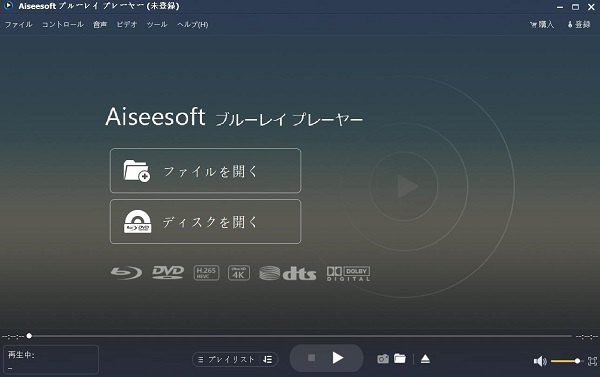
ステップ 3MOV動画の再生と設定
MOV動画ファイルが選択されると、Aiseesoft ブルーレイプレーヤーで自動的に再生されます。再生している時は、動画の音量を調整したり、一時停止したりすることができます。また、「プレーリスト」ボタンをクリックしたら、再生したファイルのリストも表示されます。簡単にメディアプレイリストを管理することも可能です。
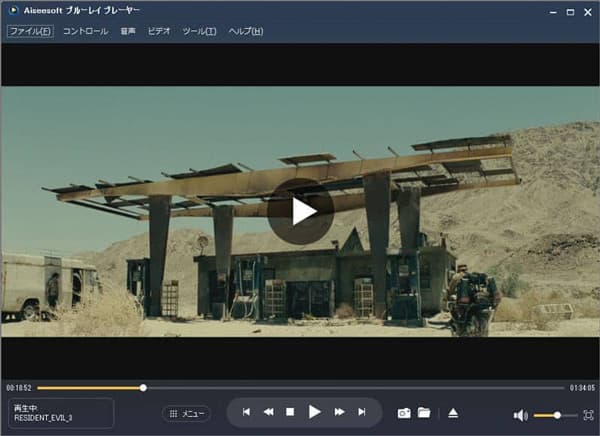
MOVが再生できないの対処法-MOV動画を変換
MOVファイルはApple社により開発され、主にAppleの製品で使用されているため、時には一部のWindowsあるいはAndroidデバイスで再生できないことがあります。この場合は、動画変換ソフトを利用して、MOV動画をMP4のようなより汎用的な動画フォーマットに変換することができます。動画変換を行う必要がある場合は、ぜひAiseesoft 動画変換 究極という優れた動画変換ソフトを試してみてください。MOVをMP4に変換だけでなく、このソフトは500種以上のファイルフォーマットに対応するため、自由に変換を行えます。また、最新の動画処理技術を採用したため、このソフトは無劣化で動画を変換でき、MOVの高品質を保つことができます。
ステップ 1MOV動画ファイルを追加
上記のダウンロードボタンをクリックすると、素早くAiseesoft 動画変換 究極をダウンロードできます。ソフトがダウンロードできたら、インストールして、ソフトを起動します。次は下図のように「ファイルを追加」ボタンをクリックして、変換したいMOVファイルを選択して追加します。

MOV動画ファイルを追加
ステップ 2出力形式を設定
複数のファイルを追加して、一括変換することができます。ファイルの追加が完了したら、左下で「出力形式」をクリックして、ドロップダウンメニューが表示されたら、出力したいファイルフォーマットを選択します。また、出力品質の設定も可能です。高品質を保つように、「オリジナル保持」あるいは「4K動画」などが選択できます。最後に、右下で「すべて変換」ボタンをクリックし、MOV動画ファイルの変換を開始します。
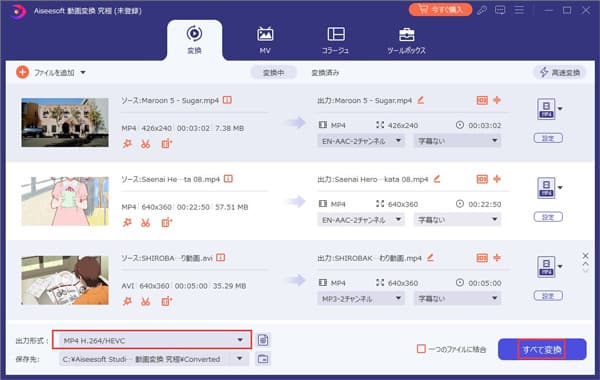
出力形式を設定
よくある質問(FAQ)
質問 1:MOVとMP4の違いは何ですか?
答え 1:MOVとMP4は、どちらも動画ファイルフォーマットですが、主な違いは親会社に由来します。MOVはAppleによって開発され、主にMacコンピュータとiOSデバイスで使用されます。一方、MP4はMPEGによって開発されて、広く普及している標準的な動画フォーマットです。MP4はほとんどのメディアプレーヤーやデバイスでサポートされ、MOVよりも広範な互換性を持っています。
質問 2:iPhoneでMOV形式の動画は編集できますか?
答え 2:iPhoneでMOV形式の動画を編集することができます。以下は、iPhone上でiMovieを利用して、MOV形式の動画を編集する具体的な手順です。まず、App StoreからiMovieアプリをダウンロードしてインストールします。iMovieは無料で提供されていることが一般的です。インストールが完了したら、iMovieアプリを起動して、新しいプロジェクトを作成します。動画の始点と終点を調整するには、タイムライン上で動画クリップを選択し、再生ボタンを押して適切な位置を見つけ、トリミングツールを使用します。また、「タイトル」をタップすると、テキストやタイトルを追加できます。さらに、iMovieにより、エフェクト追加や音楽追加なども可能です。最後に、「完了」をタップして動画を保存できます。
質問 3:MOVはなんて読む?
答え 3:MOVとは、Appleが開発した動画ファイルフォーマットです。この動画フォーマットは、QuickTimeプレーヤーやAppleの製品、例えばMac、iPhone、iPadなどで一般的に使用されます。「MOV」は、「ムーブ」として発音されることがあります。
質問 4:動画の画質は何で決まる?
答え 4:一般的には、動画の画質は解像度、ビットレート、コーデックなどにより決まります。解像度は、画像の幅と高さをピクセル数で表したものです。解像度が高いほど、画像は鮮明に表示されます。また、高いビットレートは、より多くのデータを使って映像をエンコードし、高品質な映像を提供します。さらに、コーデックは、動画を圧縮するためのアルゴリズムです。効率的なコーデックは、高い画質を維持しながらファイルサイズを小さくできます。一般的な動画コーデックには、H.264、H.265、VP9、AV1などがあります。
質問 5:MacでMOV動画を再生できないのはなぜですか?
答え 5:MacでMOV動画を再生できない場合、いくつかの原因が考えられます。まず、MOVファイルが壊れている可能性があります。この場合は、Aiseesoft 動画修復でMOV動画を修復することができます。また、適切なコーデックがインストールされていない場合、QuickTimeプレーヤーがMOVファイルを再生できないことがあります。他のプレーヤーやアプリケーションを使用するか、必要なコーデックをインストールすることで問題が解決するかもしれません。
まとめ
以上、この記事ではMOVについてご紹介しました。これらの情報に基づいて、MOVファイルの再生や変換などに対して、役に立つかもしれません。MOV動画を再生するには、対応できる再生ソフトを選択するのが重要です。また、再生できない場合は、再生ソフトを変更してみるか、MOVを他の汎用的ファイルフォーマットに変換することができます。MOVを変換する必要があるなら、Aiseesoft 動画変換 究極がおすすめです。このソフトは、強力な変換機能を備え、500種以上の動画・音声ファイルに対応します。優れたMOV変換ソフトと言われています。